jak najít verzi DirectX v systému Windows 10-Pokud chcete vylepšit zážitek ze zvuku a videa v počítači, mnohokrát se pokoušíte o různé věci. Ale obrovský faktor, který může zvýšit jejich kvalitu, je DirectX. Takže byste měli jít na aktualizaci DirectX na nejnovější vydání. Jejda! Než však budete pokračovat dále, zkontrolujte, jaká je verze nainstalovaného rozhraní DirectX.
pokud jste v systému Windows 10, spuštění příkazu zástupce je dostačující k nalezení verze DirectX. Podívejme se
jak najít verzi DirectX ve Windows 10
- začněte postup tím, že přejdete do vyhledávacího pole „Cortana“ a zadejte – ‚“dxdiag“ a brzy to bude pozorováno nahoře, klikněte na něj.

- ve stavu, pokud se pokoušíte spustit „diagnostický nástroj DirectX“, poprvé se zobrazí výzva k potvrzení, stiskněte „Ano“.

- zobrazíte“ DirectX diagnostický nástroj „na obrazovce a zobrazíte 4 karty v horní části, zůstaňte na“ systém “ výchozí karta, která se otevře s nástrojem.
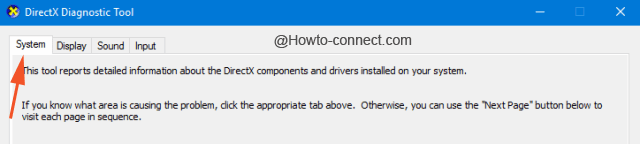
- podívejte se na název označený jako „systémové informace“a poté sledujte jeho poslední položku“ Verze DirectX “ a je to přidružené číslo-jeho verze –
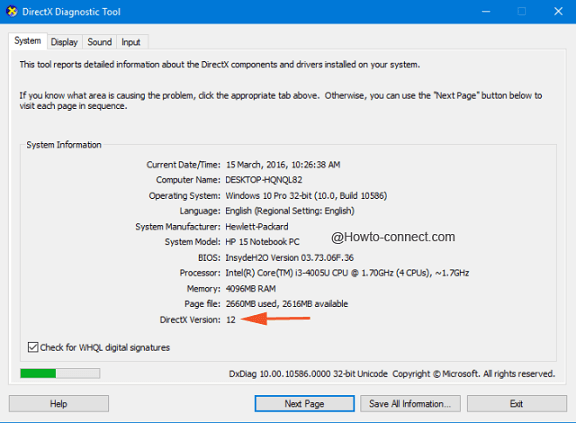
každý z nás chce zvýšit náš zvuk a video pro určité aplikace a spolu s ním také touží zintenzivnit výkon našich strojů. Aby se zvýšila kvalita zvuku a videa, je DirectX značně vyžadován.
takže v každém případě, pokud čelíte komplikacím mezi vaší hrou, důrazně doporučujeme zjistit verzi DirectX na vašem PC. Zaměřili jsme se na to a ilustrovali jsme kroky, pomocí kterých najdete verzi DirectX v systému Windows 10.
nejnovější verze Verze DirectX je 12, která je nainstalována na většině počítačů se systémem Windows 10, jako v mém počítači. Většina her vám skutečně řekne, jaká verze DirectX je nutná k bezchybnému spuštění hry.